Turinys
Daugiau nei 500 mln. žmonių kasdien naudojasi "Instagram" istorijomis. Ir šie "Instagram" naudotojai puikiai pastebi naujus produktus ir tendencijas. 58 % sako, kad pamatę produktą ar prekės ženklą "Stories", jie labiau susidomėjo juo. 58 % sako, kad pamatę produktą ar paslaugą "Stories", jie iš tikrųjų apsilankė interneto svetainėje, kad įsigytų produktą ar paslaugą. Pusė sako, kad pamatę produktą ar paslaugą "Stories", jie iš tikrųjų apsilankė interneto svetainėje, kad ją įsigytų.
Todėl turbūt nenuostabu, kad kiekvieną mėnesį "Stories" reklamuojasi 4 milijonai įmonių.
Šiame įraše sužinosite viską, ką reikia žinoti apie tai, kaip naudoti "Instagram Stories" verslui.
Gaukite nemokamas 72 pritaikomų "Instagram Stories" šablonų paketas dabar Sutaupykite laiko ir atrodykite profesionaliai bei stilingai reklamuokite savo prekės ženklą.
Kaip naudoti "Instagram" istorijas
"Instagram" istorijos - tai vertikalios, per visą ekraną rodomos nuotraukos ir vaizdo įrašai, kurie išnyksta po 24 valandų. Jie rodomi "Instagram" programėlės viršuje, o ne naujienų sraute.
Juose naudojami interaktyvūs įrankiai, pavyzdžiui, lipdukai, apklausos ir "Instagram Story" filtrai, kad jūsų turinys būtų tikrai ryškus. Štai kaip pradėti naudoti šį formatą.
Kaip kurti "Instagram" istorijas
- Programėlėje spustelėkite pliuso piktograma ekrano viršuje.
- Ekrano apačioje pasirinkite ISTORIJA iš meniu.
- Pasirinktinai: Jei norite perjungti į asmenukių kamerą, bakstelėkite fotoaparato perjungimo piktograma apačioje dešinėje.
- Bakstelėkite baltas apskritimas ekrano apačioje, kad nufotografuotumėte, ARBA...
- Paspauskite ir palaikykite baltas apskritimas įrašyti vaizdo įrašą, ARBA...
- Braukite aukštyn (arba pasirinkite kvadratinė kameros ritinėlio piktograma kairėje), kad galėtumėte naudoti jau turimas nuotraukas ar vaizdo įrašus.
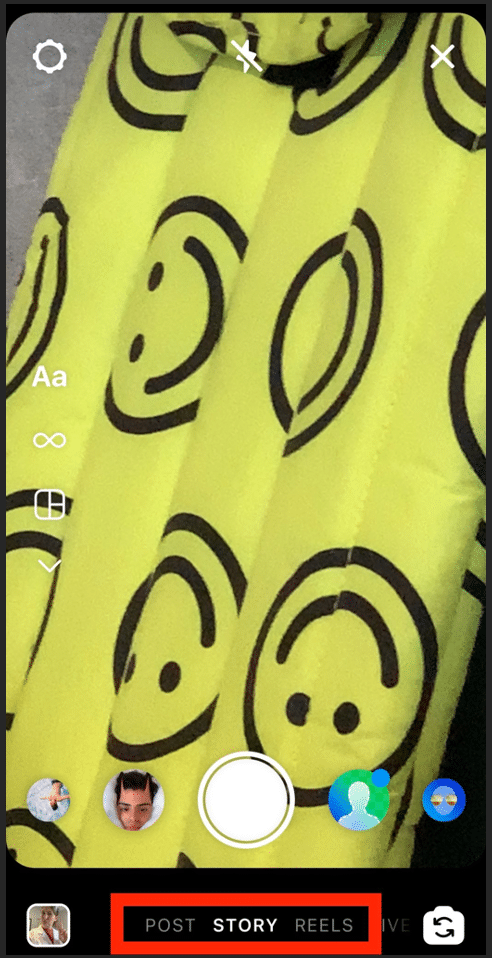
Kairėje ekrano pusėje galite pasirinkti formatą, su kuriuo norite eksperimentuoti: "Create" (kurti), "Boomerang" (bumerangas), "Layout" (išdėstymas), "Multi-Capture" (daugkartinis fiksavimas), "Level" (lygis) arba "Hands-Free" (laisvų rankų).
Kaip patikrinti "Instagram" istorijos peržiūras
Jei jūsų "Insta" istorija vis dar gyva, t. y. nuo jos paskelbimo nepraėjo 24 valandos, bakstelėkite Jūsų istorijos piktograma pagrindiniame programėlės puslapyje, kad pamatytumėte savo istorijos žiūrovų skaičių. numeris apačioje kairėje pusėje, kad gautumėte sąrašą žmonių, kurie sudaro šias "Instagram" istorijos peržiūras.
Praėjus 24 valandoms, kai jūsų "Instagram" istorija išnyksta, vis dar galite susipažinti su įžvalgomis, įskaitant pasiekiamumą ir parodymus.
Pasiekiamumas - tai unikalių paskyrų, peržiūrėjusių jūsų istoriją, skaičius. Įspūdžiai - tai bendras jūsų istorijos peržiūrų skaičius.
Štai kaip:
- Programėlės pagrindiniame puslapyje bakstelėkite profilio nuotrauka ekrano apačioje dešinėje.
- Bakstelėkite Įžvalgos.
- Pasirinkite laikotarpį, kuriam norite "Įžvalgos": 7, 14 arba 30 dienų, praėjusį mėnesį arba pasirinktą laikotarpį.
- Slinkite žemyn prie Bendrinamas turinys ir bakstelėkite Istorijos.
- Pasirinkite metriką ir laikotarpį.
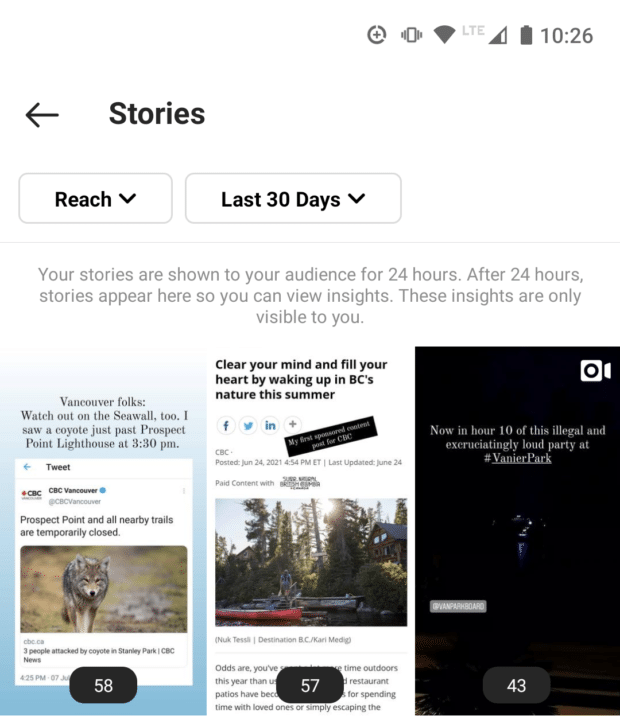
Šaltinis: "Instagram
Kaip naudoti "Instagram Stories" lipdukus
Kaip pridėti lipduką prie "Instagram" istorijos:
- Pradėkite kurti savo istoriją atlikdami pirmiau nurodytus veiksmus.
- Kai nuotrauka ar vaizdo įrašas bus paruoštas, bakstelėkite lipduko piktograma ekrano viršuje - tai kvadratas su šypsena ir užlenktu kampu.
- Pasirinkite lipduko tipą, kurį norite naudoti. Kiekvienas tipas turi savo savybes, todėl eksperimentuokite, kad pamatytumėte, kaip elgiasi kiekvienas iš jų, kai jį bakstelite. Galite suspausti ir vilkti, kad pakeistumėte lipduko vietą ir dydį.
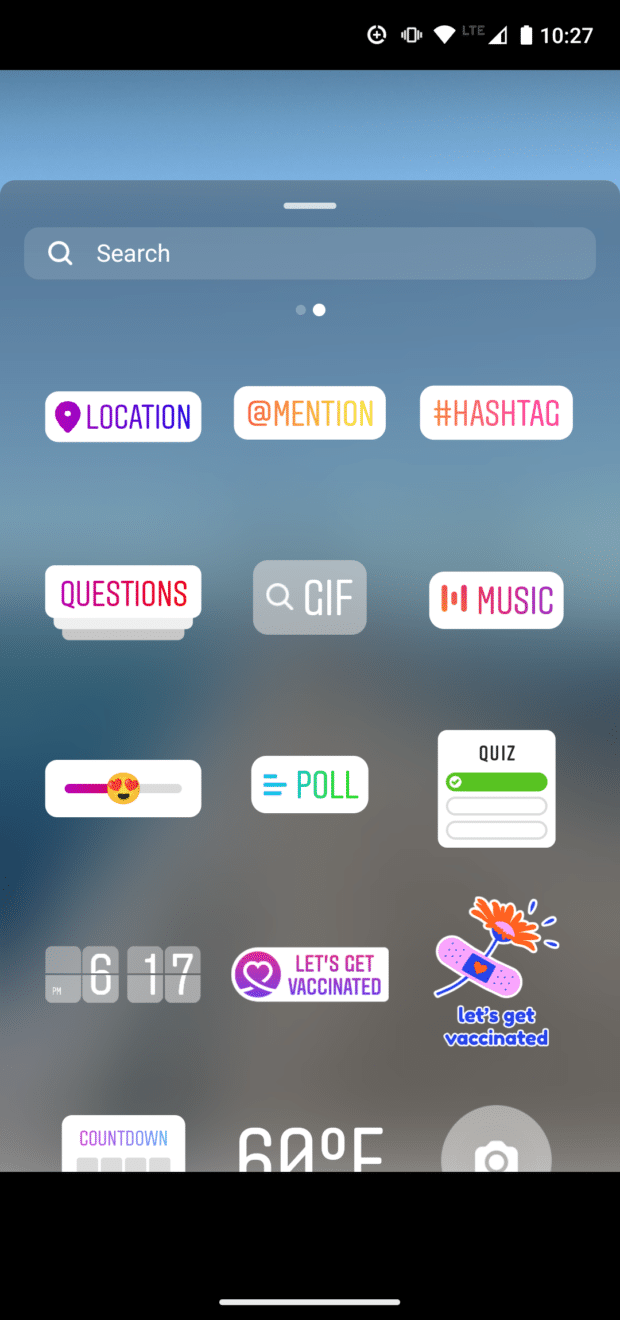
Šaltinis: "Instagram
Kaip į "Instagram" istorijas įtraukti hashtagą
Į "Insta" istoriją įtraukę hashtagą, ją galės atrasti platesnė auditorija.
Yra du būdai, kaip pridėti hashtagą prie savo istorijos:
- Naudokite hashtag lipduką (bakstelėkite lipduko piktograma ekrano viršuje - besišypsantis kvadratas su užlenktu kampu).
- Naudokite įprasto teksto funkciją (bakstelėkite teksto piktograma -Aa) ir naudokite # simbolis.
Bet kuriuo atveju, kai pradėsite rašyti, "Instagram" pasiūlys keletą populiarių hashtagų idėjų, kad galėtumėte pradėti rašyti. Į savo istorijas galite įtraukti iki 10 hashtagų (tokiu atveju rekomenduojame juos sumažinti ir paslėpti po lipdukais, gifais arba emotikonais - kaip tai padaryti, sužinosite iš mūsų "Instagram Story hacks" įrašo).
Kaip į "Instagram" istorijas įtraukti vietą
Panašiai kaip ir žymės, prie "Instagram" istorijos pridėjus vietą, ji gali būti pasiekiama ne tik jūsų sekėjų sąraše.
Vietos ir įmonės gali turėti vietos puslapį. Vartotojai gali rasti vietos puslapį skirtuke Vietos, kai ieško arba bakstelėję vietą kito naudotojo įraše. Jei ten atsidurs jūsų istorija, galite sulaukti daug daugiau peržiūrų.
O jei turite biurą, vietos puslapis yra vieta, kurioje laimingi klientai gali pristatyti savo patirtį su jumis, o potencialūs klientai gali jus apžiūrėti. (Norėdami sukurti savo verslo vietos puslapį, turite turėti "Instagram" verslo paskyrą.)
Jei norite naudoti vietos lipduką "Instagram" istorijoje:
- Bakstelėkite lipduko piktograma ekrano viršuje.
- Pasirinkite vietos lipdukas.
- Iš sąrašo pasirinkite norimą vietą (gali būti parduotuvė, gatvė, miestas - pasirinkite plačią arba konkrečią vietą).
- Bakstelėkite ir vilkite, kad pritaikytumėte lipduko spalvą, dydį ir vietą, kad jis derėtų prie jūsų "Story" išvaizdos.
Kaip pridėti antraščių prie "Instagram" istorijų
60 % žmonių "Instagram Stories" žiūri su įjungtu garsu. Tai, žinoma, reiškia, kad 40 % žiūri su išjungtu garsu. Jei skelbiate vaizdo įrašus, antraštės yra puikus būdas padaryti savo turinį naudingesnį tiems 40 % žmonių.
Antraštės taip pat yra svarbus būdas, padedantis padaryti turinį prieinamesnį.
"Instagram" automatiškai sukurs vaizdo įrašų "Stories" antraštes, jei pridėsite antraščių lipduką.
- Pradėkite kurti istoriją. Antraščių lipdukas bus rodomas tik tada, jei naudosite vaizdo įrašą.
- Kai vaizdo įrašas bus paruoštas, bakstelėkite lipduko piktograma ekrano viršuje.
- Bakstelėkite Antraščių lipdukas .
- "Instagram" automatiškai sukurs antraštes. Pravartu pažiūrėti, kaip gerai įrankis užfiksavo tai, ką iš tikrųjų pasakėte. Jei kažkas ne taip, bakstelėkite tekstą ir redaguokite bet kurį žodį.
- Antraščių šriftą ir spalvą galite keisti naudodami ekrano viršuje ir apačioje esančius įrankius. Kai antraštės jus tenkina, bakstelėkite Atlikta .
- Norėdami pakeisti antraštės vietą ir dydį, galite ją suspausti ir vilkti, kaip ir bet kurį kitą lipduką.
Pranešimas, kuriuo dalijasi Adam Mosseri (@mosseri)
Jei naudojate Muzikinis lipdukas norėdami istoriją papildyti muzika, galite vaizdo įrašą papildyti muzikos žodžiais.
- Pradėkite kurti istoriją. Muzikinis lipdukas bus rodomas tik jei naudosite vaizdo įrašą.
- Kai vaizdo įrašas bus paruoštas, bakstelėkite lipduko piktograma ekrano viršuje.
- Bakstelėkite Muzikinis lipdukas .
- Pasirinkite dainą iš pasiūlymų arba ieškokite konkrečios dainos.
- Naudokite ekrano apačioje esantį slankiklį arba slinkite per dainos žodžius, kad patektumėte į norimą naudoti dainos dalį.
- Antraščių šriftą ir spalvą galite keisti naudodami ekrano viršuje ir apačioje esančius įrankius. Kai antraštės jus tenkina, bakstelėkite Atlikta .
- Norėdami pakeisti antraštės vietą ir dydį, galite ją suspausti ir vilkti, kaip ir bet kurį kitą lipduką.
Kaip naudoti "Instagram" istorijų akcentus
Istorijos nebūtinai turi dingti po 24 valandų. Jas paryškinus jos lieka prisegtos prie jūsų profilio, kol nenusprendžiate jų ištrinti. Tai puikus būdas parodyti savo geriausią, prekės ženklą apibrėžiantį turinį.
Kiekviename paryškinime gali būti tiek istorijų, kiek tik norite, ir galite jas nuolat papildyti, kai paskelbsite naujo turinio.
Kaip sukurti "Instagram Stories" akcentą:
- Jei istorija nėra senesnė nei 24 valandos ir vis dar matoma "Instagram", bakstelėkite Jūsų istorija kad jį atidarytumėte, ARBA...
- Jei istorija yra senesnė nei 24 valandos, paimkite ją iš archyvo. profilio piktograma apačioje dešinėje, tada bakstelėkite meniu piktograma (trys eilutės) viršutiniame dešiniajame kampe. bakstelėkite Archyvas . Pereikite atgal prie Istorija, kurią norite paryškinti.
- Apatiniame dešiniajame ekrano kampe bakstelėkite paryškinti piktogramą .
- Pasirinkite paryškinimą, prie kurio norite pridėti istoriją, ARBA...
- Sukurkite naują paryškinimą.
Peržiūrėkite visą "Instagram Story" svarbiausių elementų vadovą, įskaitant piktogramas ir viršelius.
"Instagram" istorijos "Explore
"Instagram" tyrinėjimo puslapis - tai algoritmo atrinktų nuotraukų ir vaizdo įrašų rinkinys, kuris rodomas spustelėjus padidinamojo stiklo piktogramą. Patekimas į tyrinėjimo puslapį paprastai reiškia didesnį pasiekiamumą ir įsitraukimą, nes algoritmas parodo jūsų turinį naujiems, susidomėjusiems žmonėms.
Taigi kaip padidinti savo istorijų galimybę būti jose rodomiems? "Instagram" teigia, kad svarbiausi veiksniai, lemiantys tai, ką matysite "Explore" kanale, yra šie:
- Kiek ir kaip greitai žmonės sąveikauja su pranešimu
- Jūsų bendravimo su skelbimą pateikusiu asmeniu istorija
- Su kuriomis žinutėmis bendravote praeityje
- informacija apie skelbimą pateikusį asmenį, pvz., kiek kartų su juo neseniai bendravo kiti žmonės.
Čia pateikiama informacija apie tai, kaip kurti turinį, kuris greičiausiai bus rodomas "Instagram" tyrinėjimo puslapyje.
Kaip naudoti "Instagram" istorijų apklausas
Norėdami sukurti "Instagram" istorijos apklausą:
- Pradėkite kurti savo istoriją atlikdami pirmiau nurodytus veiksmus.
- Kai nuotrauka ar vaizdo įrašas bus paruoštas, bakstelėkite lipduko piktograma ekrano viršuje.
- Pasirinkite Apklausos lipdukas.
- Įveskite savo klausimą
- Įveskite du galimus atsakymus. Numatytoji reikšmė yra Taip/Ne, tačiau galite įvesti bet kokį atsakymą, ne ilgesnį nei 24 ženklai, įskaitant emotikonus.
- Leiskite apklausai veikti 24 valandas.
- Nepamirškite pasidalyti rezultatais!
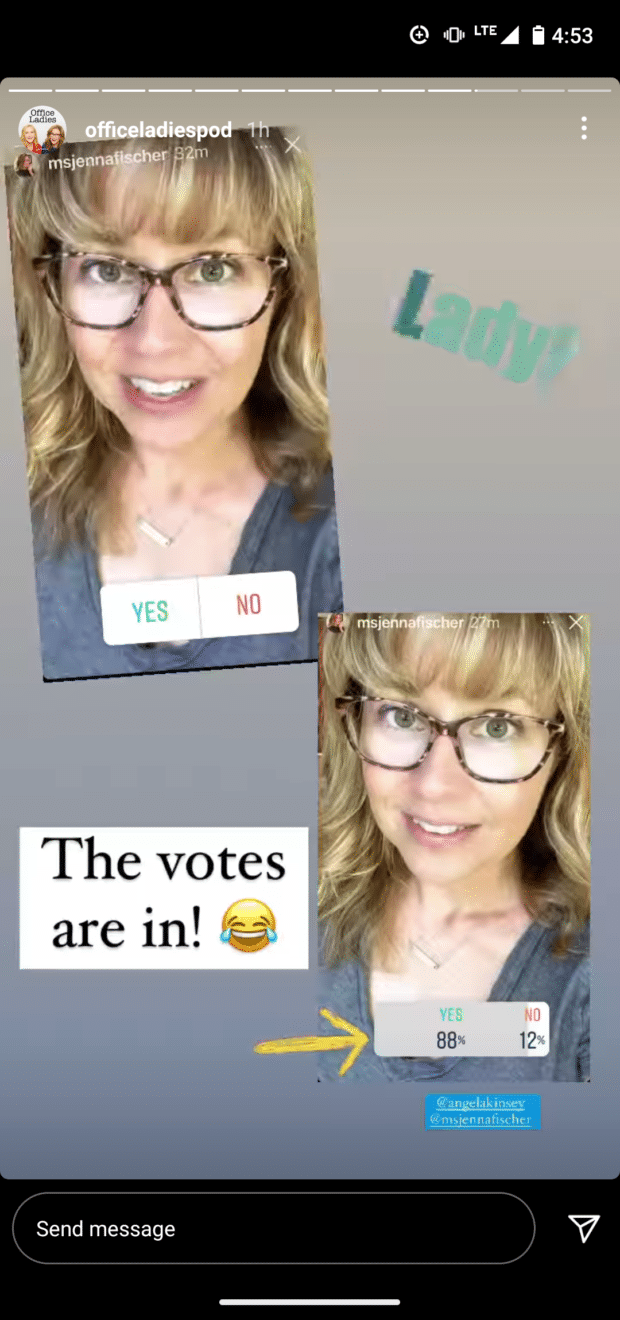
Šaltinis: "OfficeLadiesPod" "Instagram
Kaip naudoti "Instagram Stories" klausimus
Kaip ir apklausos, "IG Stories" klausimai yra būdas padaryti savo "Stories" interaktyvias.
Gaukite nemokamas 72 pritaikomų "Instagram Stories" šablonų paketas dabar Sutaupykite laiko ir atrodykite profesionaliai bei stilingai reklamuokite savo prekės ženklą.
Gaukite šablonus dabar!Vietoj to, kad klausinėtumėte sekėjų, ką jie mano, klausimų lipdukas leidžia sekėjams užduoti jums klausimus. Galvokite apie tai kaip apie "Instagram" atitikmenį "Klausk manęs bet ko".
Kaip naudotis "Instagram Stories" klausimais:
- Pradėkite kurti savo istoriją atlikdami pirmiau nurodytus veiksmus.
- Kai nuotrauka ar vaizdo įrašas bus paruoštas, bakstelėkite lipduko piktograma ekrano viršuje.
- Pasirinkite Klausimų lipdukas.
- Pritaikykite klausimo užklausos tekstą.
- Bakstelėkite Atlikta.
Klausimus rasite žiūrovų sąraše. Bakstelėkite bet kurį klausimą, kad juo pasidalytumėte ir atsakytumėte. Klausėjo tapatybė nebus atskleista.

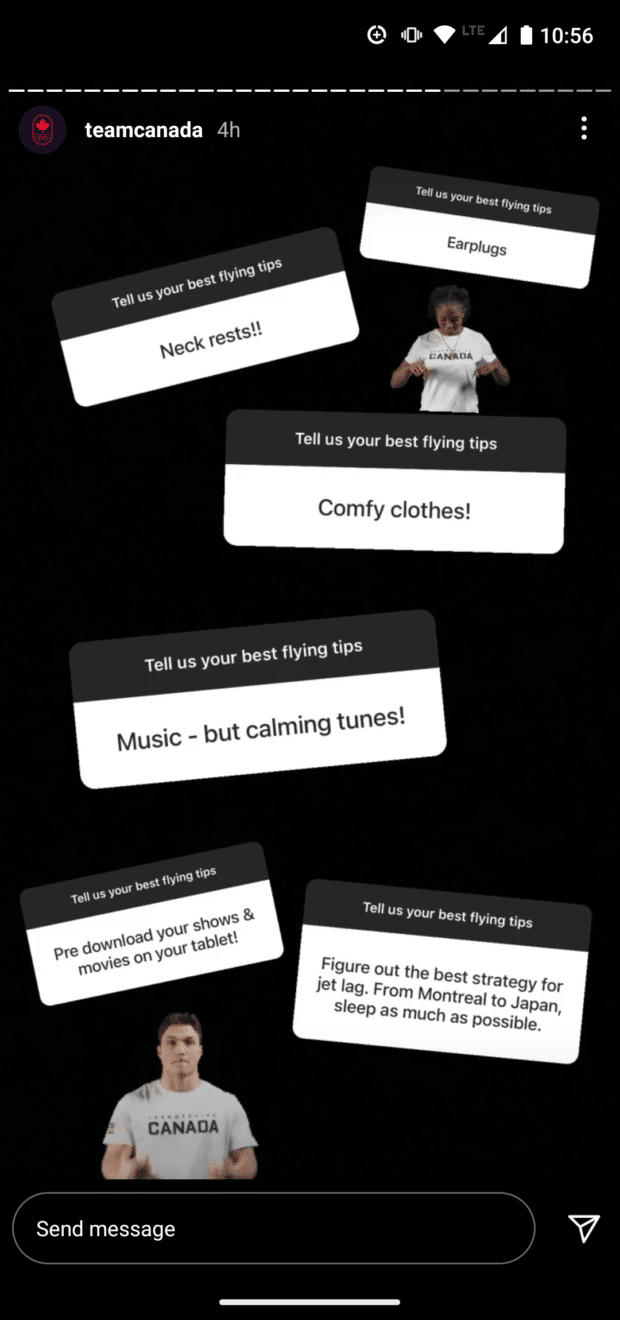
Šaltinis: Kanados komanda "Instagram
Kaip pridėti nuorodų į "Instagram" istorijas
Kad į "Instagram" istorijas galėtumėte įtraukti "Swipe Up" nuorodas, turite turėti 10 000 sekėjų arba patvirtintą paskyrą.
Jei tai esate jūs, skaitykite toliau. Jei ne, pereikite prie šio skyriaus apačioje esančio vaizdo įrašo, kuriame rasite paprastą įsilaužimo būdą, kaip pridėti nuorodas į "Stories" net neturint 10 000 sekėjų.
Kaip "Instagram" istorijose pridėti "Swipe-Up" nuorodą:
- Pradėkite kurti savo istoriją atlikdami pirmiau nurodytus veiksmus.
- Kai nuotrauka ar vaizdo įrašas bus paruoštas, bakstelėkite nuorodos piktograma ekrano viršuje.
- Įklijuokite nuorodą.
- Bakstelėkite Atlikta arba žalias patikrinimas (priklausomai nuo telefono tipo).
Neturite 10 000 sekėjų arba patikrintos paskyros? Štai toks būdas, kaip į "Stories" įtraukti nuorodas:
Žinoma, yra dar vienas būdas įtraukti nuorodą į "IG Stories" - už ją sumokėti. "Instagram Stories" reklamose visada pateikiama nuoroda.
Kaip naudoti "Instagram" istorijas apsipirkti
Jei dar nenustatėte savo įmonės "Instagram" pirkinių funkcijos, pirmiausia turite tai padaryti. Peržiūrėkite mūsų "Instagram" pirkinių funkcijos nustatymo "žingsnis po žingsnio" vadovą, kuriame rasite visą išsamią informaciją.
Sukūrę paskyrą, tiesiog naudokite pirkinių lipduką, kad jūsų istorijas būtų galima įsigyti parduotuvėje.
- Kaip įprasta, sukurkite istoriją.
- Prieš bendrinimą bakstelėkite lipduko piktograma ekrano viršuje.
- Bakstelėkite Produkto lipdukas .
- Kataloge pasirinkite gaminį, kurį norite pažymėti.
- Vilkdami ir bakstelėdami perkelkite ir sureguliuokite pirkinių lipduką.
- Pasidalykite savo istorija.
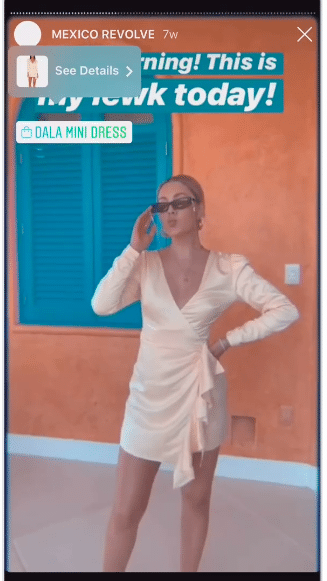
Šaltinis: "Instagram"
"Instagram" istorijų dydžiai
Jei kuriate ar redaguojate "Stories" darbalaukyje arba įkeliate "Stories" skelbimą į "Facebook Ads Manager", turėtumėte nepamiršti šių "Facebook" pateiktų skaičių:
- Rekomenduojamas vaizdo santykis: 9:16 (palaikomi visi duomenų perdavimo santykiai, tačiau šis santykis maksimaliai padidina "Stories" formatą)
- Rekomenduojama skiriamoji geba: 1080×1920 (mažiausia skiriamoji geba yra 600×1067, tačiau maksimalios skiriamosios gebos gali pailgėti įkėlimo laikas)
- Didžiausias failo dydis: 30 MB vaizdų, 250 MB vaizdo įrašų
- Saugi pavadinimo sritis: palikite 14 % saugios pavadinimo srities viršuje ir apačioje (kitaip tariant, nedėkite teksto ar logotipų į viršutinę ar apatinę 250 pikselių istorijos dalį, kad nesidubliuotų su programėlės sąsaja).
"Instagram Stories" patarimai ir gudrybės
Prieš pradedant nagrinėti šį patarimų sąrašą, pateikiame trumpą vaizdo įrašą su keliomis strategijomis, kaip optimizuoti "Instagram" istorijas:
Dabar pereikime prie konkrečių "Instagram Stories" patarimų.
Fotografuokite vertikaliai ir lo-fi
Jei dar tik pradedate, nieko blogo, jei esamą kūrybinį turinį pritaikysite "IG Stories". Tiesą sakant, jei norite naudoti "Stories" skelbimus, "Instagram" automatiškai optimizuos esamą turinį "Stories" formatui.
Tačiau realiai geresnių rezultatų pasieksite, jei nuo pat pradžių planuosite ir fotografuosite "Stories" turinį vertikaliu formatu. Gera žinia ta, kad jums nereikia būti įmantriems. Iš tiesų "Instagram" nustatė, kad mobiliuosiuose įrenginiuose nufilmuoti "Stories" skelbimai 63 % lenkia studijoje nufotografuotus skelbimus.
Taip yra todėl, kad mobiliuoju telefonu nufotografuotos prekių ženklų istorijos labiau primena turinį, kurį skelbia įprasti naudotojai. Susiliedami su tuo, ką naudotojai tikisi matyti, prekių ženklai gali sukurti labiau įtraukiančią ir mažiau įkyrią patirtį.
Pavyzdžiui, KLM istorijų serijoje "Live With Locals" (Gyvenk su vietiniais gyventojais) naudojami mažos apimties, mobiliuoju telefonu nufilmuoti vaizdo įrašai, kuriuose vietos gyventojai pristato miestus, į kuriuos skraidina KLM.
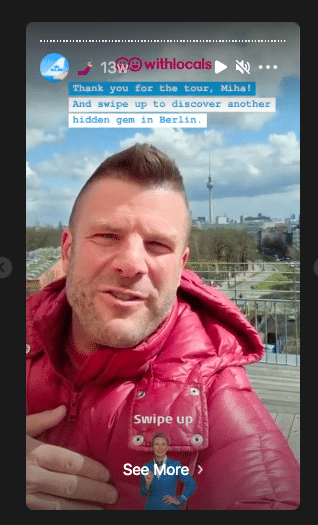
Šaltinis: KLM "Instagram
Nustatykite savo prekės ženklo vizualinį identitetą
Taip, ką tik sakėme, kad maža gamybos vertė yra gerai. Tai nereiškia, kad galite pamiršti vizualinio prekės ženklo kūrimo pagrindus. Pavyzdžiui, atkreipkite dėmesį, kad pirmiau pateiktoje KLM istorijoje tekstui naudojamos oro linijų firminės mėlyna ir balta spalvos. Ir, žinoma, ekrano apačioje yra skrydžio palydovė, skatinanti perbraukti aukštyn.
Nuoseklūs vaizdai padeda puoselėti jūsų santykius su auditorija: jie turėtų atpažinti jūsų stilių netikrindami jūsų vartotojo vardo.
Puiki pradžia - vienodų spalvų, šriftų, gifų ir "Instagram Stories" šablonų naudojimas. Stiliaus vadovas - gera vieta, kur galima stebėti visus dizaino sprendimus, kad išlaikytumėte vieningą savo prekės ženklo toną, o komanda būtų vieninga.
Jei neturite dizaino komandos ir nežinote, nuo ko pradėti, yra daugybė į "Stories" orientuotų dizaino programėlių, kurios padės jums tai padaryti.
Dėmesį prikausto greiti pjūviai ir judesiai
Vaizdai "Stories" rodomi 5 sekundes, o vaizdo įrašai - iki 15. Bet kaip dažnai iš tikrųjų žiūrėjote į nejudantį vaizdą "Stories" visas penkias sekundes? Spėju, kad maždaug niekada. Tai pasakytina ir apie jūsų sekėjus.
"Instagram" patronuojančioji bendrovė "Facebook" nustatė, kad geriausiai veikiančių "Stories" reklamų vidutinė scenos trukmė yra vos 2,8 sekundės. Vaizdo įrašuose naudokite greitus intarpus ir stengkitės, kad viskas vyktų sklandžiai.
Nejudantiems vaizdams galite sukurti judesį, kuris prikaustytų žiūrovo dėmesį, naudodami lipdukus, pavyzdžiui, animuotus GIF ar naująjį animuotą teksto lipduką.
Dabar galite priversti istorijos tekstą judėti ✨
Kurdami istoriją tiesiog bakstelėkite animacijos mygtuką. pic.twitter.com/G7du8SiXrw
- "Instagram" (@instagram) vasario 8, 202
Maksimaliai išnaudokite pirmąsias tris sekundes
Veiksmingiausios "Istorijos" pagrindinę žinutę perteikia per pirmąsias tris sekundes. Galbūt tai skamba greitai, bet paskaičiuokite - iš tikrųjų turite daug laiko pereiti prie esmės.
Nuoseklūs, firminiai vaizdai su aiškiu unikaliu pardavimo pasiūlymu iš karto suteiks žiūrovams priežastį toliau žiūrėti jūsų istoriją arba, dar geriau, perbraukti aukštyn, kad sužinotų daugiau.
Šioje "Matt & Nat" reklamoje viskas perteikta nuo pat pradžių: prekės ženklas ir prekės ženklo pažadas yra aiškūs, pasiūlymas - ryškus, o raginimas imtis veiksmų - paprastas.
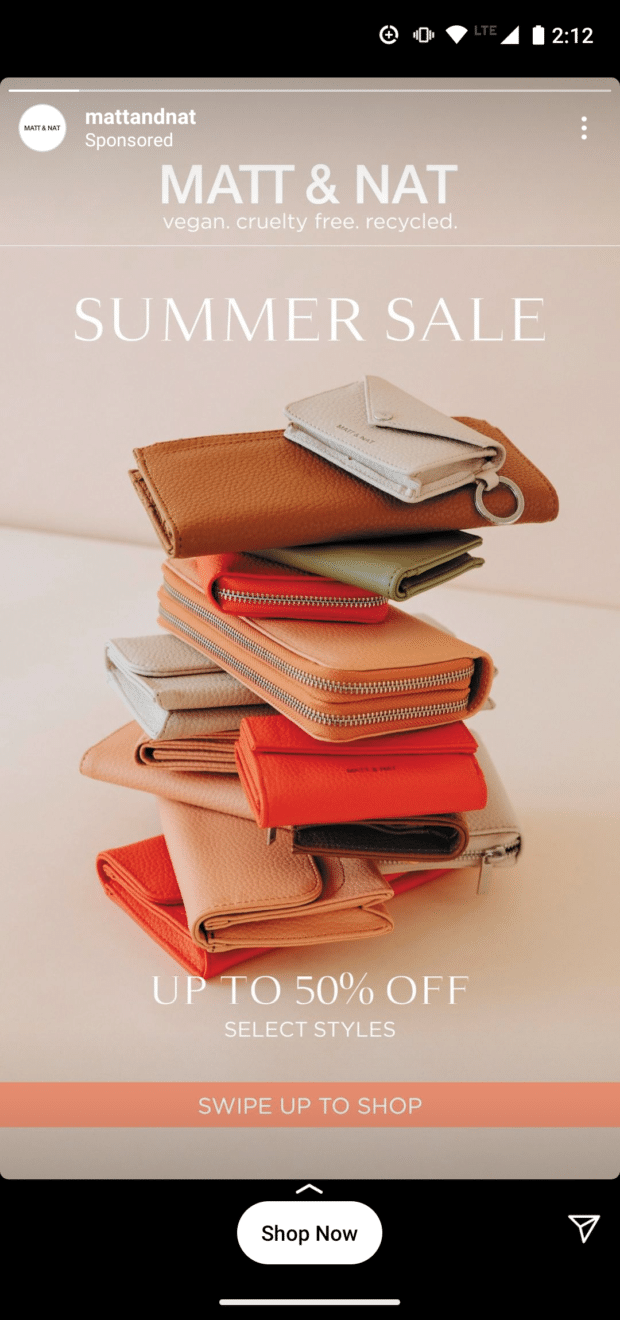
Šaltinis: MattandNat "Instagram
Dėl šios pastabos...
Įtraukite CTA
Kaip ir visoje geroje rinkodaros kūryboje, "Instagram" istorijose turėtų būti aiškus raginimas imtis veiksmų. Ką norite, kad žiūrovai darytų toliau?
Perbraukimas aukštyn yra puikus CTA, tačiau gali būti gera idėja jį padaryti dar aiškesnį. Pavyzdžiui, pirmiau pateiktoje Matt and Nat reklamoje naudojamas teksto perdengimas, kad būtų nurodyta "Perbraukite aukštyn, kad apsipirktumėte".
Kai paleidžiate "Instagram Stories" skelbimus, vietoj "Swipe Up" galite pasirinkti konkretesnį tekstą, pvz., "Pirkti dabar" arba "Sužinoti daugiau".
Išankstinis istorijų tvarkaraštis
Reguliarus "Stories" skelbimas yra geras būdas išlaikyti auditoriją įsitraukusią, tačiau būtinybė per dieną nutraukti darbo eigą, kad sukurtumėte ir paskelbtumėte "Stories", gali labai trukdyti.
Laimei, naudodamiesi "SMMExpert" planavimo programa galite iš anksto sukurti ir suplanuoti savo istorijas. Tuomet galite įtraukti savo istorijas į socialinės žiniasklaidos skelbimo tvarkaraštį, kad jos papildytų kitus socialinius įrašus ir būtų veiksmingai integruotos į visas vykdomas kampanijas.
Štai kaip tai veikia:
Ar esate pasiruošę pradėti planuoti "Instagram" istorijas ir taupyti laiką? Naudokitės "SMMExpert", kad galėtumėte valdyti visus savo socialinius tinklus (ir planuoti pranešimus) iš vieno prietaisų skydelio.
Pradėkite
Augti "Instagram
Lengvai kurkite, analizuokite ir planuoti "Instagram" įrašus, istorijas ir ritinius su SMMExpert. Sutaupykite laiko ir gaukite rezultatų.
Nemokama 30 dienų bandomoji versija
